今天我們分享一個防火牆的功能設定:網頁阻擋-HTTP Only(以USG 40為例)
如下圖,我們在設定(Configure)鈕的選單中,選到 UTM Profile 裡的 Content Filter。
在Profile 頁面裡先勾選啟用 Enable Content Filter Report Service,按下套用「Apply」。
接著我們直接打開其中一個預設的 Profile 來修改,如 Office_Profile,直接雙按打開。
在編輯的畫面中(如下圖),先按選到 Custom Service 頁面,再勾選啟用 Enable Custom Service。
往下找到 Forbidden Web Sites,按下 Add 來新增要阻擋的網站位址。
如下圖,我們輸入了一個待會兒要測試用的網址;接著按下OK完成設定。
如果剛才沒有按下套用「Apply」,記得補上.
接下來我們要到防火牆的安全策略來套用剛才設定的阻擋規則,到 Security Policy 裡的 Policy Control 新增一筆策略。
我們要讓內網 LAN1 上網時無法訪問所設定的網址;所以在 From 選單選到 LAN1,To 選單中選 any(Excluding ZyWALL)。
在 Log matched traffic 選到 Log 開啟 LOG 功能,在最底下的 UTM Profile 裡勾選剛才修改設定的 Office_profile,按下OK即可。
最後我們來測試一下,在LAN1裡找一台電腦輸入剛才設定的網址,會顯示如下圖的畫面,該網頁已被 USG 成功阻擋無法訪問了。
這個網頁阻擋功能僅限用在HTTP,如要阻擋HTTPS則需要其他的功能來搭配,日後我們再找時間介紹。

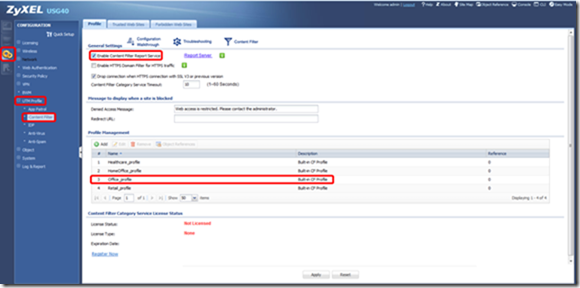
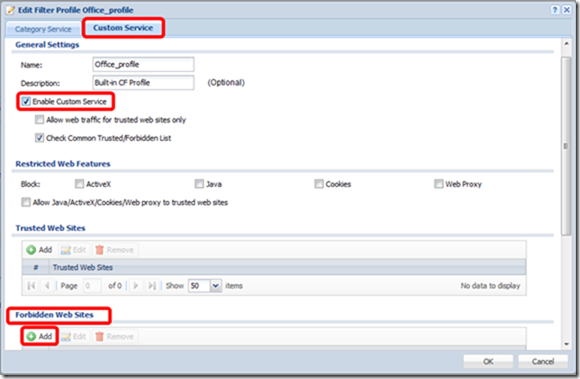
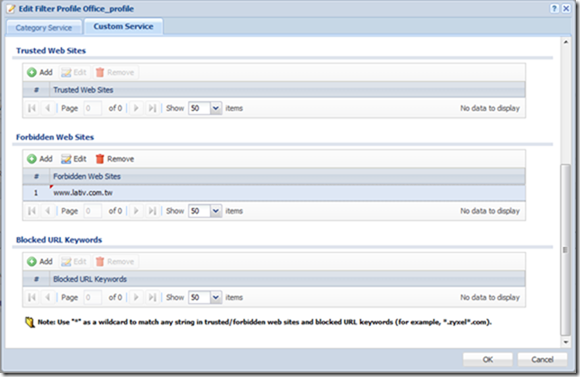
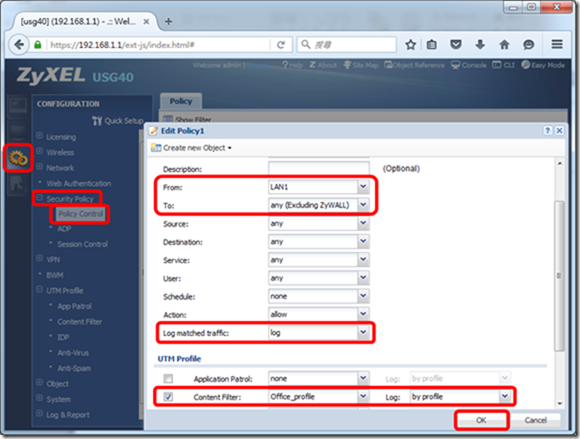
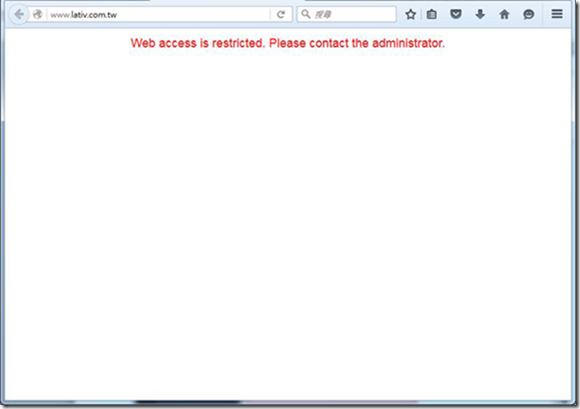
Leave a Reply